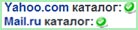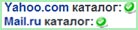Сбросить настройки BIOS на заводские, сбросить пароль БИОС
Любители покопаться в настройках BIOS Setup иногда попадают в такую ситуацию, что после изменения настроек BIOS что-то работает не так, как нужно (или вообще не работает). Если Вы уверены, что неполадки в работе компьютера вызваны изменениями в БИОС, самым простым вариантом решения проблемы будет сброс настроек BIOS.
|
Прошивка, загрузка, обновление (update) BIOS
Многих интересует вопрос, как обновить BIOS своего компьютера. В данной статье мы расскажем, как обновить BIOS материнской платы. Прежде всего, нужно понимать, что обновление - прошивка BIOS это серьезный шаг и без необходимости делать это обновление не нужно. При неудачном апгрейде, последствия могут быть самыми плачевными, вплоть до полной неработоспособности материнской платы.
|
Варианты выхода из БИОС
Для выхода из BIOS Setup Utility можно использовать два варианта:
- Выход с БИОС без сохранения результатов произведенных изменений;
(обычно клавиша Esc)
- Выход с БИОС с сохранением результатов произведенных изменений
(обычно данной операции так же соответствует клавиша F10 - при нахождении в первой, главной вкладке)
|
Последовательность звуковых сигналов БИОС AWARD, AMI, IBM, AST, Phoenix, Compaq, DELL, Quadtel
Наверное, многие пользователи замечали, что после нажатия кнопки POWER системного блока спустя некоторое время система выдает один короткий звуковой сигнал, после чего продолжается загрузка компьютера. Данный звуковой сигнал свидетельствует о том, что процедура самотестирования POST успешно завершена и будет выполнена загрузка операционной системы.
|
|
Первостепенная задача, с которой стыкается пользователь, решивший обновить BIOS, звучит так: где скачать обновление BIOS? Логически предположить, что обновленная прошивка Базовой Системы Ввода/Вывода должна быть на сайте производителя материнской платы или на сайте производителя самой BIOS.
|
Как зайти в БИОС - BIOS?
Здесь приведено большинство способов с помощью которых можно и войти в BIOS Setup Utility.
Для того чтобы выполнить вход в BIOS Setup Utility, необходимо во время прохождения процедуры POST (POST-первоначальное тестирование компьютера, которое выполняется сразу после включения ПК), нажать определенную клавишу клавиатуры (иногда необходимо нажать комбинацию клавиш).
|
Версия BIOS
- исходя из результатов процедуры POST:
Во время прохождения процедуры POST нажимаем клавишу Pause/Break на клавиатуре. После нажатия данной клавиши выполнение процедуры приостанавливается. С информации, выведенной на экран можно узнать версию BIOS (смотри Рис 1).
|
На компьютере сбрасывается время, дата - замена батарейки CR2032 BIOS (SMOS) на материнской плате компьютера.
Разберемся в начале в батарейках, хотя можно ставить любую из ниже представленных, все же есть некоторые нюансы. В магазинах, как правило, продают три вида батареек подходящих для SMOS BIOS материнских плат:
- CR2032: 210-230 mAh 3 V 20 x 3,2 мм (стандартно устанавливаемая производителями плат- толщина 3,1 мм)
- CR2025: 150-165 mAh 3 V 20 x 2,5 мм (толщина 2,4 мм, меньше стандартной на 0,7 мм)
- CR2016: 80 - 90 mAh 3 V 20 x 1,6 мм
|
|
Из этой статьи Вы узнаете о том, где находится BIOS.
Код BIOS записан в микросхему flash-памяти, которая расположена на системной плате. На микросхему зачастую наносится логотип с названием производителя и версией BIOS. Использование перезаписываемой памяти позволяет обновлять содержимое BIOS путем использования специального программного обеспечения. На сайте также можно найти информацию о том, как обновить BIOS материнской платы.

Рис 1. Где находится BIOS
Кроме этого, BIOS хранит в специальной памяти конфигурацию устройств персонального компьютера. Эта память называется CMOS-память (Complementary Metal Oxide Semiconductor). CMOS-память не является энергонезависимой памятью, поэтому на материнской плате расположена специальная батарейка, которая питает данную память. Данная батарейка размещается в непосредственной близости к микросхеме CMOS и заряжается, когда компьютер включен.
|
BIOS (Basic Input/Output System - базовая система ввода/вывода) - это ...
BIOS (Basic Input/Output System - базовая система ввода/вывода) - это программа, хранящаяся в микросхеме и предназначена для:
- обеспечения начального запуска компьютера с последующим запуском операционной системы;
- выполнения процедуры тестирования элементов ПК;
- поддержки функций ввода/вывода с помощью программных прерываний BIOS;
|
Этапы загрузки компьютера
Включение компьютера является довольно сложным процессом и происходит в несколько этапов:
- Когда пользователь нажимает кнопку POWER системного блока компьютера, первым делом начинается тестирование блока питания на соответствие всех напряжений требованиям. В случае удачного завершения данной операции, спустя 0.1-0.5с, вырабатывается сигнал Power Good, свидетельствующий о том, что загрузку компьютера можно продолжать. Дальше на специальный вход центрального процессора подается сигнал сброса (Reset). Процессор обнуляет содержимое своей памяти и начинает работу.
|
|
Изменение параметров функционирования системы является одной из основных функций BIOS Setup. Но этот процесс подразумевает определенный риск для системы (т.е. компьютера), поскольку в случае неудачной настройки BIOS Setup система может начать функционировать нестабильно или перестать функционировать вообще. Поэтому, при работе с BIOS необходимо придерживаться нескольких правил, что в конечном итоге обезопасит Вас от появления ненужной головной боли. Отмечу, что данные правила имеют рекомендательный характер.
|
Основные настройки BIOS, базовый подход.
Достаточно часто посетители данного ресурса обращаются с просьбой «Как настроить BIOS?», «Как загрузиться с флешки», «Настройка BIOS Setup на ноутбуке» и тд.
Данный ресурс содержит огромное количество опций - директив, которые когда-либо встречались в BIOS-ах множества производителей. Не запутаться в таком количестве даже подготовленному человеку бывает не просто. Поэтому была написана данная обобщающая статья, которая распишет по пунктам наиболее востребованные и важные.
Рассмотрим - восстановление работоспособности компьютера, а так же наиболее важные и часто востребованные или основополагающие опции BIOS Setup которые необходимо изменять с дефолтных (заводских) значений или просто проверять их значения.
|
Как поставить - выставить в BIOS загрузку с диска или USB флешки (загрузка с флешки, поддержка загрузки в БИОС-е).
В данной развернутой статье постараемся попунктно ответить на все наиболее часто встречающиеся вопросы по проблеме с загрузкой с внешнего носителя.
Алгоритм загрузки c USB - носителя (флешки, переносного жесткого диска с USB-интерфейсом, внешнего USB - контроллера SATA/ATA) следующий :
I) Вставляем заранее подготовленную загрузочную флешку в usb-разъем. В любом из расстраиваемых случаев флэшка должна быть вставлена и перед загрузкой или перед начальной настройкой BIOS - для загрузки ПК с флешки (если конечно она не настроена по дэфолту).
В большинстве системах по умолчанию загрузка с USB накопителя отключена, так как она замедляет стандартную загрузки системы, опрашивая каждый раз все подключенные носители на возможность загрузки с ни них.
1) Загрузка флешки без изменения параметров загрузки в BIOS - используем "Boot Menu" или "Startup Menu" для однократной загрузки с флешки.
- Если вы хотите загрузиться с флешки только в текущий сеанс то в современных компьютерах достаточно при загрузке вызвать «Меню загрузки» (Быстрого меню) ПК - «Boot Menu» (Startup Menu).
- И выбрать в нем нужный пункт с опциями загрузки - «Please select boot device» или «Boot Device Options» (Выбор устройства - носителя для загрузки - в переводе c английского). В приведенном принскрине нужно нажать клавишу "F9".
- Часто она вызываемого аналогично Биос-у только по нажатию других кнопок — например "ESC" или "F11" (смотри подсказки в момент начала загрузки компьютера), рядом со словом "Boot Menu" (Startup Menu).
- И в нем выбрать источник с которого вы хотите загрузиться в сессии текущей загрузки.
|
UEFI - что это? или UEFI установка, настройка, загрузка
В народной теории UEFI - это аналог BIOS который ускорять загрузку на несколько секунд, автоматически поддерживает, без каких либо драйверов - высокого разрешения экрана и работу мыши.
Однако все несколько сложней...
- Код микропрограммы BIOS пишется на ассемблере и он выполняется в 16-битном режиме процессора, но часто совмещает и 16 битные и 32 битные команды. Адресуемая память ограничена 1 Мбайт.
- Код микропрограммы UEFI написан на C и выполняется в современном 64-битном режиме.
|
|